Как сделать альбомную страницу в Open Office Writer
4Если вам необходима информация о том, как в Open Office сделать альбомную страницу, вы узнаете это из статьи. Пакет программ Опен Офис имеет мощный текстовый редактор Writer, аналогичный известному Word, с понятным интерфейсом и функциями.
Обычно работа в редакторе проста и доступна каждому, но именно вопрос ориентации страниц вызывает у пользователей затруднения.
Альбомная ориентация странички в Open Office
Чтобы справиться с этой задачей и сделать альбомную страницу в Опен Офисе, выполните простую инструкцию, описанную нами ниже:
- Войдите во вкладку Формат.
- Находим в выпадающем меню вкладку Страница.
- Теперь в пункте Формат бумаги кликните на Ориентация – Альбомная. Нажмите Ок.
Теперь все страницы будут альбомными, то есть расположенными горизонтально. Но иногда может понадобиться сделать лишь 1 лист альбомным, а остальные оставить книжными. Мы расскажем вам и этот распространенный случай.
Альбомная страница между книжными в редакторе Open Office
Если вам понадобилось сделать всего 1 альбомный лист в Опен Офис, расположив его среди страниц с книжной ориентацией, используйте следующую нехитрую инструкцию:
- Кликаем правой кнопкой мыши на той странице, которую вам необходимо получить альбомной.
- Выберите вкладку Положение на странице и в ней нажмите на Добавить разрыв. Жмите на Страницы, теперь выбираем вариант Перед, а потом отмечаем Со стилем Альбомный. Теперь данная страница и все находящиеся ниже стали альбомными.

- Теперь нужно сделать остальные страницы ниже вашей альбомной снова книжными. Для этого снова повторяем шаг №2, только в конце выбираем Со стилем Обычный.
Эти несложные действия облегчат вашу работу в текстовом редакторе Опен Офис и помогут получить альбомную ориентацию листов за считанные секунды. Вы можете сделать альбомной любую из страниц в вашем документе.


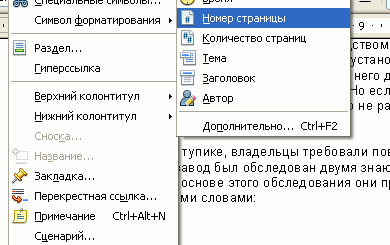



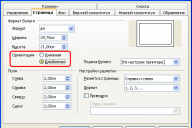
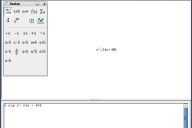
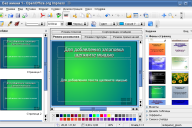
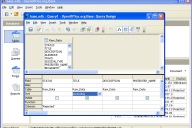

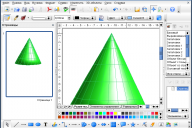

Кликаем правой кнопкой мыши на той странице, которую вам необходимо получить альбомной.
2.Выберите вкладку Положение на странице и в ней нажмите на Добавить разрыв. Жмите на …
Попущено действие из-за которого ламера клинит.
Правильно будет так:
Кликаем правой кнопкой мыши на той странице, которую вам необходимо получить альбомной.
2.В открывшемся меню не выбираем строчку Страница, а выбираем строчку Редактировать стиль абзаца.
3.Теперь выберите в меню Редактировать стиль абзаца вкладку не Положение на странице (такой вкладки нет), а вкладку >На странице< . И в ней теперь ставьте птичку на дырке Добавить разрыв. Жмите на… далее по тексту
опен офис то не плох, да есть одна мааааасенькая бяка… на просмотре на компе видно что визитки разделены слабой серой линией, а вот при печати ее не видно и как же при нарезке угадать границы визиток? а никак – на глазок! просто удивительно что об этом не подумали! или я чего то не понял.
Спасибо, статья была очень полезной!
Огромное спасибо! Справилась очень быстро!!!